**教程和指南**:许多用户会寻找关于如何使用Revit的指南。

Revit是建筑信息模型(BIM)软件中的佼佼者,广泛应用于建筑设计、结构工程以及施工等领域。它的强大之处在于能够创建三维建筑模型并同时生成二维图纸和各类报告。本指南旨在帮助初学者入门,并为有一定经验的用户提供深入探索Revit功能的路径。
## 1. 了解Revit界面
### 1.1 启动与主界面
首次启动Revit时,您将看到一个欢迎屏幕,它提供了打开现有项目、创建新项目以及访问学习资源的快捷方式。一旦进入主界面,您会发现如下几个关键元素:
- **快速访问工具栏**:常用命令如保存、撤销、重做等。
- **功能区(Ribbon)**:以选项卡形式组织的众多命令,包括建模、绘图、视图管理等。
- **项目浏览器**:用于导航项目内各个视图、族及其他组件。
- **属性框**:显示当前选中对象的属性,允许编辑。
- **绘图区**:显示当前工作视图。
### 1.2 工具区详解
每个功能区都有不同的选项卡,例如:
- **建筑**:用于建筑元素的创建,如墙体、门窗等。
- **结构**:提供结构相关的工具。
- **系统**:用于HVAC、电气及管道系统建模。
熟悉这些选项卡和工具是高效使用Revit的第一步。
## 2. 创建基本模型
### 2.1 项目设置
开始一个新的项目时,首先选择适当的模板。这决定了默认单位、样式以及标准,这些可在“文件 - 新建”菜单中进行选择。
### 2.2 建筑元素
- **墙体**:使用“墙”工具,可以在绘图区绘制直线或曲线墙体。在属性框中设置墙体高度、厚度及材质。
- **楼板**:选择“楼板”工具,然后在“草图模式”下定义边界。
- **屋顶**:通过“屋顶”工具,同样以草图模式绘制屋顶轮廓。
### 2.3 门窗插入
插入门窗非常简单,在“建筑”选项卡下,选择“门”或“窗”,然后放置在指定位置。可以通过项目浏览器加载更多种类的门窗族。
## 3. 高级建模技巧
### 3.1 族的使用
Revit中的“族”是预制的组件,可被多次使用。您可以创建自定义族来符合特定需求:
- **族编辑器**:打开族编辑器,通过几何体和参数创建复杂的族。
- **共享参数**:使用共享参数确保多个族之间的数据一致性。
### 3.2 参数化设计
Revit强大的参数化设计功能允许灵活调整模型。通过参数关联不同组件,如墙体、楼板和屋顶,使得整体设计更改能自动更新。
### 3.3 体量模型
对于概念设计阶段,可以使用“体量”工具进行快速建模。体量模型允许更自由地探索形态,它们可以在设计阶段转换为实体建筑元素。
## 4. 视图与表示
### 4.1 管理视图
Revit允许创建各种视图,以便于展示和再现项目细节:
- **平面视图**:查看各层平面布置。
- **立面视图**:分析建筑外观。
- **剖面视图**:揭示内部构造。
- **三维视图**:全面展示建筑设计。
### 4.2 图纸集成
使用“图纸集”工具整合各个视图,生成完整的建筑图纸集。可以通过添加标题栏、注释及标记等提升图纸质量。
### 4.3 渲染与动画
Revit自带强大的渲染功能,通过调整光源、材质以及环境设置,生成逼真的建筑效果图。此外,还可创建漫游动画,以动态方式展示设计。
## 5. 项目协作与输出
### 5.1 协同工作
Revit支持多人协同工作,通过以下方法实现:
- **工作集**:将项目分为多个部分,分配给不同用户。
- **模型链接**:支持将外部模型链接到当前项目,实现跨团队协作。
### 5.2 输出与共享
完成设计后,通常需要输出和共享项目数据:
- **导出PDF/DWG**:将视图导出为常用格式,便于分享和打印。
- **云存储**:使用Autodesk A360等平台在线存储和共享项目文件。
## 6. 学习资源与社区支持
### 6.1 在线学习
许多在线资源可以帮助提高Revit技能,例如:
- **Autodesk官方网站**:提供官方教程和文档。
- **YouTube**:上有大量视频教程,涵盖基础到高级主题。
- **论坛和社区**:如RevitCity,帮助解决具体问题。
### 6.2 持续实践
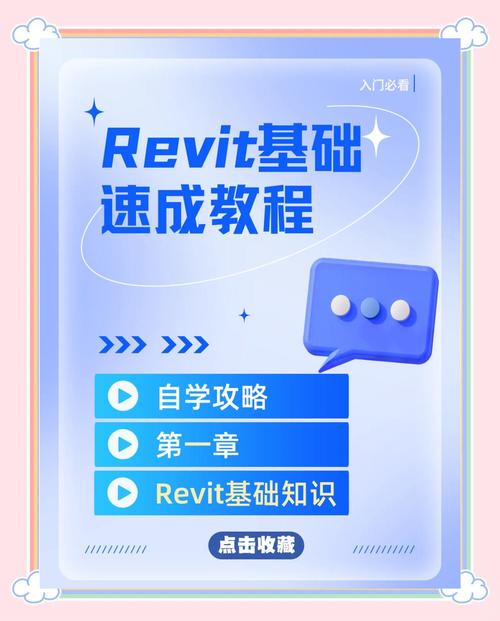
掌握Revit不仅仅依赖阅读和观看教程,更需要不断实践。考虑参与实际项目或创建个人作品集,以深化理解和应用。”
BIM技术是未来的趋势,学习、了解掌握更多BIM前言技术是大势所趋,欢迎更多BIMer加入BIM中文网大家庭(http://www.wanbim.com),一起共同探讨学习BIM技术,了解BIM应用!
相关培训